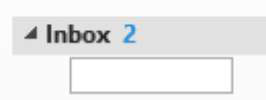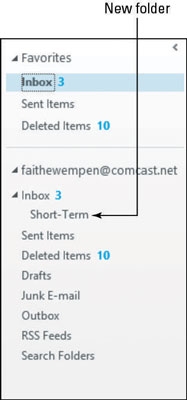Si rebeu molts correus electrònics a l'Outlook 2013, és possible que vulgueu configurar alguns sistemes per mantenir-lo organitzat. El vostre sistema pot incloure la creació de carpetes per emmagatzemar el correu electrònic que voleu conservar per a una referència posterior, moure missatges d'una carpeta a una altra, suprimir el correu electrònic que ja no necessiteu i marcar un correu electrònic per a un seguiment posterior.
També podeu configurar el filtre de correu electrònic no desitjat d'Outlook perquè sigui més o menys agressiu per intentar filtrar anuncis no desitjats.
Outlook comença amb un conjunt bàsic de carpetes, que podeu veure al panell Carpetes quan visualitzeu la safata d'entrada:
-
Safata d'entrada: Correu entrant
-
Elements enviats: Còpies dels missatges enviats
-
Elements suprimits: missatges que heu suprimit d'altres carpetes
-
Correu no desitjat: missatges que el filtre de correu no desitjat ha identificat com a possible brossa
-
Bústia de sortida: missatges pendents d'enviar
-
Canals RSS: qualsevol canal RSS als quals us hàgiu subscrit
Els canals RSS (Really Simple Syndication) us permeten rebre contingut actualitzat dels llocs web automàticament a Outlook, sense haver de visitar aquests llocs.
Podeu crear carpetes noves si voleu i després arrossegar i deixar anar els missatges manualment per emmagatzemar-los o crear regles de gestió de correu que col·loquin automàticament els missatges a aquestes carpetes un cop rebuts.
Al panell Carpeta a l'esquerra del panell de la safata d'entrada, feu clic amb el botó dret a Safata d'entrada i trieu Carpeta nova.
Apareix un quadre de text en blanc, tal com es mostra a la figura.
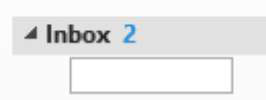
Feu clic al quadre de text i escriviu a curt termini i, a continuació, premeu Intro.
La nova carpeta es crea a sota de la carpeta Safata d'entrada al panell Carpeta, tal com es mostra. També pot haver-hi altres carpetes a sota de la carpeta Safata d'entrada, depenent de si algú ja n'ha creat altres en aquest ordinador.
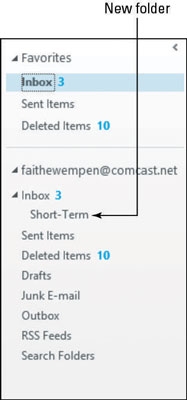
Feu clic a la nova carpeta a curt termini per seleccionar-la.
Apareix el seu contingut. Està buit, de manera que els dos panells de la dreta estan en blanc.